Paso 11: Edición: objetos transparentes



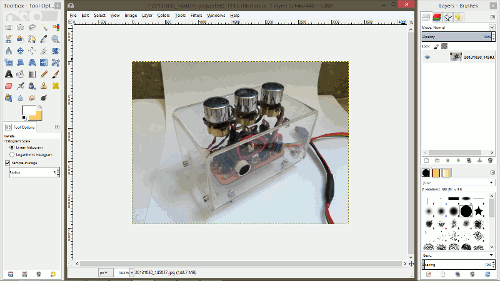
Se trata de una técnica un poco compleja. Al fotografiar objetos transparentes como el acrílico o el vidrio, blanquear la imagen también hace parte del objeto invisible. Esto puede ser más o menos fijo mediante el uso de enmascaramiento:
- Empezar por la duplicación de la imagen como de costumbre. Aquí se revelará el misterio detrás de la duplicación de la imagen.
- Realizar los pasos habituales para blanquear la imagen. Usted notará que cuando trata de blanquear la zona alrededor del objeto transparente, algunas de sus áreas se descoloran al blanco e invisibles. No se preocupe acerca de él.
- Haga clic en el icono de ojo en la capa superior actual para ocultar de la vista. Verá la imagen original más oscuro.
- Seleccione la otra capa original para que ediciones se hará a esa capa en lugar de una nueva y oculta.
- Ahora blanquear esta capa así. Pero decide mantenerlo ligeramente oscuro al optar por un valor ligeramente mayor de blanqueamiento. Elegí 170 para la primera capa y 188 de este. Asegúrese de que la zona anteriormente invisible es ahora visible.
- Mostrar la capa superior y selecciónelo.
- Haga clic en la capa superior y seleccione Añadir máscara de capa. Una nueva caja blanca aparece junto a la miniatura de la capa y se selecciona por defecto.
- En la ventana que aparece, seleccione blanco (opacidad completa). Haga clic en el botón Agregar.
- Haga clic en la herramienta pincel.
- Seleccione el pincel redondo suave.
- Mantenga el tamaño del pincel a un valor pequeño para no oscurecer el área alrededor del previsto por error.
- Establezca la opacidad a un valor inferior al 50%. 25% es un buen valor seguro.
- Establece el color de primer plano en negro.
- Zoom la zona invisible que desea fijar.
- Pasar sobre el área a fijarse unas cuantas veces con el cepillo. Las partes ocultas de la imagen aparece lentamente.
- Alejar y repita para cualquier otra área que desea corregir. Oscureció un poco, así la sombra.
- Ahora seleccione la miniatura de la capa para la capa superior blanca. Ahora cambiará de editar la máscara de capa a la imagen.
- Blanquear las áreas inútiles de fondo como se muestra en el paso fondo limpio. No olvide configurar el color frontal a blanco, opacidad 100%, establezca el tipo de cepillo cepillo redondo más y aumentar el tamaño del pincel.
- Hemos terminado!
Explicación está en el orden de los pasos anteriores. Enmascaramiento de capas es la técnica de convertir partes de una capa transparente. La máscara de capa hará que las piezas seleccionadas de la imagen superior para ser transparentes y revelar la capa más oscura por debajo. Al igual que enmascarar en mundo físico, corte (o vuelta transparente) las partes de una capa para revelar la capa por debajo. Pero también tienes la posibilidad de ajustar la cantidad de transparencia para agregar estableciendo la opacidad del pincel.
Blanco en la máscara de capa significa opacidad completa, la capa inferior totalmente ocultada por la capa superior. Píxeles negros en la máscara de capa a su vez dichos píxeles muy en la capa superior transparente. Como se mencionó, el gris significa transparencia parcial y ajuste más claro o gris más oscuro establece la cantidad de transparencia. Si se activa la capa oscura invisible, verás el fondo a cuadros que representan la transparencia a través de la capa de enmascaramiento de las piezas que ennegrecen.













